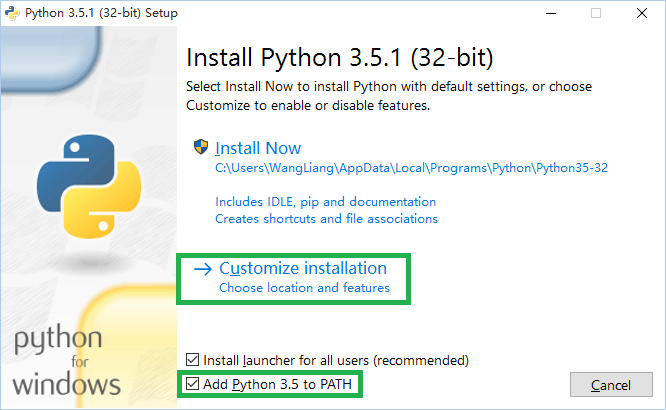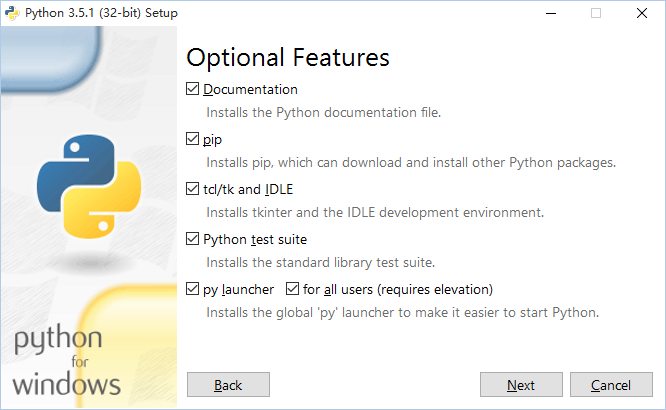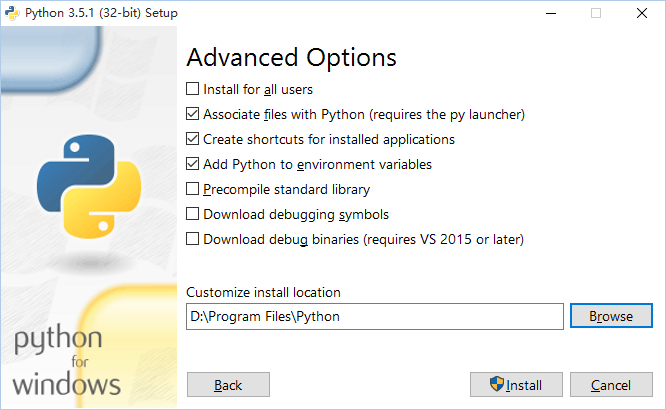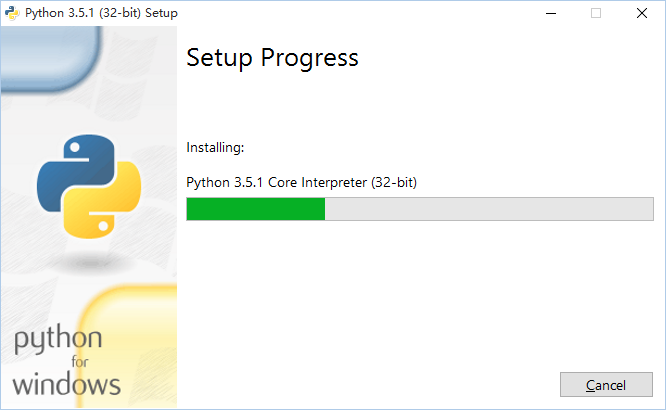Python之环境搭建
本文共 777 字,大约阅读时间需要 2 分钟。
简述
Python是跨平台的,它可以运行在Windows、Mac OS X和各种Linux/Unix系统上。
开始学习Python编程,首先需要搭建Python环境。完成后,会得到Python解释器(负责运行Python程序的),一个命令行交互环境,还有一个简单的集成开发环境。
可以通过终端窗口输入”python”命令来查看本地是否已经安装Python以及Python的安装版本。
下面以3.5为例,来介绍如何搭建本地的开发环境。
Python安装
Python最新源码,二进制文档,新闻资讯等可以在Python的官网查看到:
可以在中下载Python的文档,包括HTML、PDF和PostScript等格式的文档。
这里我使用的是Windows,下载地址:
选择”Customize installation”,进行自定义安装。
默认即可,点击”Next”,进行下一步。
选择安装路径,其他选项根据需要进行选择。点击”Install”进行安装。
安装中…
版本检测
打开CMD命令提示符窗口,输入”python”后,会显示当前Python的版本信息。
这就说明Python安装成功了!
看到提示符>>>就表示我们已经在Python交互式环境中了,可以输入任何Python代码,回车后会立刻得到执行结果。输入print("Hello World!")并回车,就可以看到输出信息了。
如果运行出现错误:
‘python’不是内部或外部命令,也不是可运行的程序或批处理文件。
这是因为Windows会根据环境变量中的Path设定的路径去查找python.exe,如果没找到,就会报错。如果在安装时没有勾选Add Python 3.5 to PATH,那就要手动把python.exe所在的路径D:\Program Files\Python添加到Path中。
你可能感兴趣的文章
基于MyBatis3.0.6的基本操作介绍
查看>>
selenium打开chrome时,出现 "您使用的是不受支持的命令行标记:--ignore-certificate-errors""...
查看>>
Python 一行代码完成局域网文件共享
查看>>
load-on-startup
查看>>
netstat如何查看某端口是否被占用?
查看>>
Hive日期函数笔记
查看>>
随机选择实现
查看>>
多播、组播、广播优缺点分析
查看>>
为什么要创建开放源码的PlayScala社区?
查看>>
push 和pop的区别
查看>>
iOS App 上架流程图文教程
查看>>
接口和实现分离的好处
查看>>
敏捷并不是一件好的事情
查看>>
js获取客户端本地ip
查看>>
JQuery事件之取消默认行为
查看>>
redis 学习笔记(未完)
查看>>
线程组
查看>>
dell c6220安装系统--166
查看>>
python 字典多种方法删除 keys
查看>>
VIM使用系列:位置跳转和块模式
查看>>